Hướng Dẫn Từng Bước Thiết Lập Camera IP Tiandy với đầu ghi NVR Có VIDEO
Bố cục bài viết
Giới thiệu
Tiandy là thương hiệu camera giám sát được sử dụng rộng rãi trong các hệ thống vừa và lớn. Bài viết này hướng dẫn triển khai từ cơ bản đến hoàn chỉnh trong trường hợp ban đầu chỉ có một camera IP kết nối với NVR, sau đó mở rộng để thêm nhiều camera với địa chỉ IP khác nhau. Mục tiêu là cấu hình gọn, tránh xung đột IP, đảm bảo xem trực tiếp và ghi hình ổn định.
Yêu cầu chuẩn bị
NVR Tiandy còn hoạt động, đã đăng nhập tài khoản quản trị.
Ít nhất một camera IP Tiandy; dây mạng, switch PoE (nếu cấp nguồn PoE).
Máy tính xách tay cùng dải mạng để kiểm tra ping khi cần.
Thông tin dải mạng nội bộ: IP gateway, subnet mask, phạm vi cấp DHCP của modem/router.
Khuyến nghị: dùng IP tĩnh cho camera để NVR quản lý ổn định và truy cập từ xa dễ dàng.
Sơ đồ kết nối tham khảo
Modem/Router ⇄ Switch PoE ⇄ NVR ⇄ Camera IP Tiandy
Trường hợp NVR có cổng PoE riêng, có thể cắm camera trực tiếp vào cổng PoE của NVR.
Quy trình cấu hình từng bước
Bước 1: Điều hướng đến Cài đặt Hệ thống và Mạng
Mở giao diện NVR, vào System Settings (Cài đặt hệ thống).
Chọn Network Settings (Cài đặt mạng).
Mục tiêu của bước này là truy cập khu vực cấu hình mạng để cho phép NVR quét và giao tiếp với camera trong cùng mạng nội bộ.
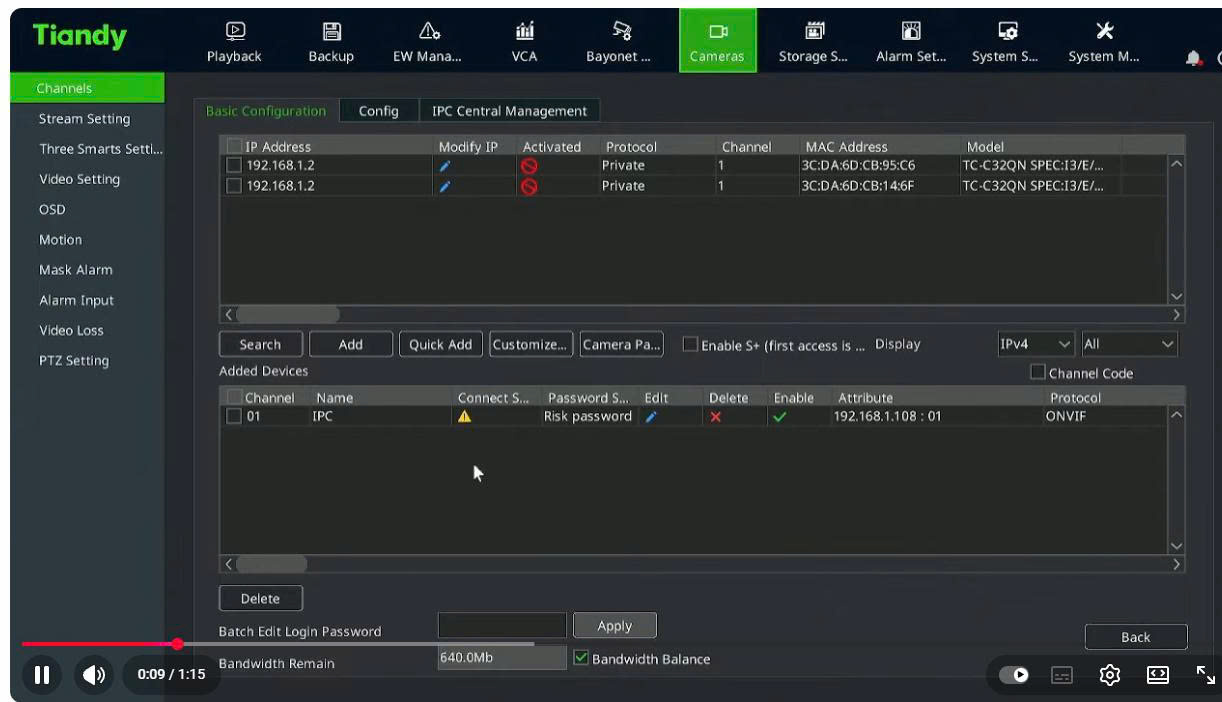
Bước 2: Kích hoạt Dịch vụ Web
Trong Network Settings, truy cập Web Service (Dịch vụ web).
Bật Internet Searching (Tìm kiếm internet).
Việc bật Internet Searching cho phép NVR chủ động tìm camera khả dụng trong mạng. Một số bản firmware có thể hiển thị tên tương đương như “Enable Web Service” hoặc “Discovery Service”.
Bước 3: Áp dụng và xóa cấu hình cũ
Nhấn Apply (Áp dụng) để lưu thay đổi.
Vào danh sách camera đang quản lý và xóa toàn bộ camera đã thêm trước đó.
Lý do: hệ thống cũ có thể lưu các camera sai IP, sai mật khẩu, hoặc đã thay đổi cấu trúc mạng. Xóa sạch giúp tránh xung đột và lỗi không mong muốn khi thêm mới.
Bước 4: Tìm kiếm và thêm camera mới
Nhấn Search (Tìm kiếm) để NVR quét các camera trong mạng.
Chọn tất cả camera cần thêm vào NVR, xác nhận và lưu.
Lưu ý:
Nếu camera mới đang ở IP mặc định khác dải, cần truy cập giao diện web camera hoặc dùng Tiandy Tool để đổi IP về cùng dải trước khi thêm.
Với hệ thống nhiều camera, nên đặt IP tĩnh theo quy tắc cố định để tiện bảo trì (xem Phụ lục).
Checklist xác nhận sau khi cấu hình
NVR hiển thị đầy đủ danh sách camera, trạng thái Online.
Xem trực tiếp (Live View) ổn định ở luồng chính (Main Stream), không giật hình.
Ghi hình hoạt động; dung lượng đĩa được nhận diện bình thường.
Ping từ máy tính tới từng IP camera đều thông suốt.
Cổng truy cập từ xa (nếu cần) đã cấu hình hoặc dùng P2P theo chính sách an toàn.
Lỗi thường gặp và cách khắc phục
1. Không tìm thấy camera sau khi nhấn Search
Kiểm tra camera có cùng dải IP với NVR không.
Kiểm tra cáp mạng, nguồn PoE và trạng thái LED trên switch/NVR.
Tắt tường lửa nội bộ trên PC khi test, hoặc sử dụng Tiandy Tool để dò.
2. Trùng IP giữa các camera
Đặt lại IP tĩnh cho từng camera theo danh sách đã quy hoạch.
Tránh dùng IP nằm trong phạm vi cấp DHCP của modem/router.
3. Thêm được camera nhưng xem không mượt
Giảm bitrate/khung hình tạm thời để kiểm tra băng thông.
Kiểm tra chất lượng cáp, bấm đầu RJ45, hoặc thay cổng switch.
4. NVR báo sai mật khẩu camera
Đồng bộ lại mật khẩu; nếu cần, reset camera và đặt lại từ đầu.
Đảm bảo quy ước đặt mật khẩu mạnh và được lưu trong hồ sơ kỹ thuật.
Câu hỏi thường gặp (FAQ)
Nên dùng DHCP hay IP tĩnh cho camera?
Hệ thống nhiều camera nên dùng IP tĩnh để tránh thay đổi địa chỉ, giúp NVR nhận đúng và ổn định lâu dài.
Có cần tách VLAN cho camera?
Khuyến nghị với hệ thống lớn. VLAN giúp giảm broadcast, tối ưu băng thông và tăng bảo mật.
Không xem được từ xa, phải làm gì?
Kiểm tra chính sách P2P của NVR, cấu hình port forwarding trên modem/router nếu dùng truy cập trực tiếp. Ưu tiên giải pháp an toàn và mã hóa.
Phải đặt DNS thế nào để đồng bộ thời gian?
Đặt DNS phổ biến như 8.8.8.8 hoặc 1.1.1.1 và cấu hình NTP để đồng bộ thời gian chính xác.
Kết luận và khuyến nghị mở rộng
Sau các bước trên, toàn bộ camera IP Tiandy với IP khác nhau đã hoạt động ổn định trên NVR. Để hệ thống bền vững, nên:
Lập bảng quy hoạch IP theo khu vực/phòng ban.
Ghi chú mật khẩu, vị trí lắp đặt, model từng camera.
Kiểm tra định kỳ tình trạng đĩa, nhiệt độ thiết bị, firmware.
Nếu bạn đang triển khai dự án mới, có thể tham khảo thêm hướng dẫn “Đặt IP tĩnh riêng cho từng camera Tiandy” và “Tối ưu băng thông luồng ghi hình” để đạt hiệu năng tốt hơn.
Phụ lục: Gợi ý dải IP và đặt tên camera
Quy hoạch IP tham khảo (subnet 255.255.255.0):
Gateway: 192.168.10.1
NVR: 192.168.10.10
Camera: 192.168.10.101 → 192.168.10.199
DNS: 8.8.8.8; 1.1.1.1
Quy tắc đặt tên camera:
Mã khu vực — Tầng — Phòng — Vị trí — Hướng
Ví dụ:
BMT-T2-P201-CuaChinh-NE
